ກໍາລັງຊອກຫາສໍາລັບຮູບແບບທີ່ເຫມາະສົມທີ່ສຸດສໍາລັບ videos? ຂອງທ່ານເຖິງແມ່ນວ່າ WMV ແລະ AVI ຮູບແບບເອກະສານທີ່ເຫມາະສົມກັບລະບົບປະຕິບັດການ Windows, ຮູບແບບ AVI ວໍເປເປີແລະ Linux Mac ແລະສ່ວນໃຫຍ່ຂອງເວັບໄຊຕ໌ຕົວທ່ອງເວັບ. ຄຸນນະພາບວິດີໂອຂອງ AVI ແມ່ນບາງສິ່ງບາງຢ່າງທີ່ເຮັດໃຫ້ມັນໂດດເດັ່ນໃຫ້ເຫດຜົນພຽງພໍທີ່ຈະປ່ຽນໄຟລ໌ WMV ໃນຮູບແບບ AVI. ໃນບົດຄວາມນີ້, ທ່ານຈະຮຽນຮູ້ວິທີການປ່ຽນໄຟລ໌ WMV ຂອງທ່ານເພື່ອ AVI ການນໍາໃຊ້ໂຄງການ UniConverter. ນອກນັ້ນທ່ານຍັງຈະໄດ້ຮັບປັນຍາຂອງຊອບແວທີ່ມີຢູ່ແລ້ວອື່ນໆ.
WMV ກັບ AVI Converter
# 1. UniConverter (Mac ແລະ Windows)
ຖ້າຫາກວ່າທ່ານກໍາລັງຊອກຫາສໍາລັບຊອບແວທີ່ສາມາດແປງໄຟລ໌ຂອງທ່ານໂດຍບໍ່ມີການຄວາມພະຍາຍາມຫຼາຍປານໃດ, ຫຼັງຈາກນັ້ນ iSkyosft UniConverter ເປັນທາງເລືອກທີ່ຖືກຕ້ອງ. ຊອບແວນີ້ຍັງເປັນ downloader ອອນໄລນ໌ເຊັ່ນດຽວກັນກັບບັນນາທິການວິດີໂອໄດ້. ມັນແປງໄຟ 90 ເວລາໄວໃນຂະນະທີ່ retaining ຄຸນນະພາບຂອງວິດີໂອຂອງທ່ານ.
UniConverter - Video Converter
ຮັບ WMV Best ເພື່ອ AVI Video Converter:
- UniConverter ສະຫນັບສະຫນູນຮູບແບບໄຟລ໌ສຽງແລະວິດີໂອປະເພດທີ່ແຕກຕ່າງກັນເຊັ່ນ: MOV, WMV, AVI, MKV, FLV, MP3, OGG ແລະມີຫຼາຍຫຼາຍ.
- ມັນຈະແປງໄຟລ໌ຈາກດີວີດີກັບຮູບແບບທີ່ສາມາດຖືກນໍາໃຊ້ໃນໂທລະສັບມືແລະອຸປະກອນ Portable ໃດ.
- ມັນອະນຸຍາດໃຫ້ທ່ານສາມາດໄຫມ້ສື່ມວນຊົນເພື່ອພາທີ່ທ່ານຕໍ່ມາສາມາດເບິ່ງໃຫ້ເຂົາເຈົ້າກ່ຽວກັບການຫຼິ້ນດີວີດີ.
- ມັນສາມາດເຮັດໃຫ້ທ່ານດາວນ໌ໂຫລດວິດີໂອແລະສຽງອອນໄລນ໌ຈາກເວັບໄຊຄື YouTube, Dailymotion, Vevo, Vimeo ແລະອື່ນໆ.
- ມັນອະນຸຍາດໃຫ້ທ່ານເພື່ອເພີ່ມຜົນກະທົບເປັນພິເສດ, ປັບອັດຕາສ່ວນ, ຄວາມສະຫວ່າງການປ່ຽນແປງແລະເອົາພາກສ່ວນທີ່ບໍ່ຕ້ອງການກ່ຽວກັບວິດີໂອຂອງທ່ານ.
- ມັນສາມາດປ່ຽນວິດີໂອກັບຮູບແບບສາມາດແກ້ໄຂໃດໆທີ່ສະຫນັບສະຫນຸນໂດຍສ່ວນໃຫຍ່ໂປລແກລມແກ້ໄຂຄື iMovie, ສົ່ງເສີມຕັດສຸດທ້າຍແລະອື່ນໆ. ນອກຈາກນີ້ຍັງສະຫນັບສະຫນູນອຸປະກອນເຊັ່ນ: iPhone, Apple TV, iPad, iPod ແລະໂທລະສັບສະຫຼາດອື່ນໆ.
ຂັ້ນຕອນທີໂດຍຂັ້ນຕອນຄູ່ມືການແປງ WMV ກັບ AVI ການນໍາໃຊ້ iSkysoft
ຂັ້ນຕອນທີ 1. Upload WMV Files
ໃນເວລາທີ່ບັນດາໂຄງການດັ່ງກ່າວເປີດ, ໃຫ້ຄລິກໃສ່ປຸ່ມ "ປ່ຽນ" ທີ່ປາກົດຢູ່ດ້ານເທີງຂອງຫນ້າຈໍ. ຫຼັງຈາກນັ້ນ drag ແລະລົງໄຟລ໌ WMV ກັບໂຄງການໄດ້ຖ້າຫາກວ່າທ່ານກໍາລັງຟ້ອງຮ້ອງ Mac OS. ກ່ຽວກັບປ່ອງຢ້ຽມ OS, ໃຫ້ຄລິກໃສ່ "ຕື່ມໄຟລ໌" ແລະທ່ອງສໍາລັບໄຟລ໌ WMV ທີ່ຕ້ອງການ. ທ່ານຈະເຫັນໄຟລ໌ທີ່ນໍາເຂົ້າທັງຫມົດໃນປ່ອງຢ້ຽມຂອງໂຄງການ.

ຂັ້ນຕອນທີ 2 ເລືອກ Video Format Output
ໃນຈຸດດັ່ງກ່າວນີ້, ທ່ານຈໍາເປັນຕ້ອງເລືອກຮູບແບບການຜະລິດເປັນ. ກ່ຽວກັບ Mac ຫາຕົວກະພິບຫາລຸ່ມສຸດຂອງຫນ້າແລ້ວໃຫ້ຄລິກໃສ່ວິດີໂອ. ຈາກນັ້ນເລືອກຮູບແບບ AVI. ກ່ຽວກັບ Windows ໃຫ້ຄລິກໃສ່ຜົນໄດ້ຮັບ> ຮູບແບບວິດີໂອ> AVI. ຫຼັງຈາກນັ້ນເລືອກເອົາສະຖານທີ່ເພື່ອຊອກຫາໄຟລ໌ປ່ຽນແປງແລະຫຼັງຈາກນັ້ນໃຫ້ຄລິກໃສ່ປຸ່ມ "ແປງ".

ຂັ້ນຕອນ Files 3 Convert
ໃຫ້ຄລິກໃສ່ປຸ່ມ "Convert" ຫຼັງຈາກຢືນຢັນການຕັ້ງຄ່າແມ່ນຫຍັງ. ນີ້ຈະຜົນກະທົບຕໍ່ຂະບວນການປ່ຽນໃຈເຫລື້ອມໃສທັນທີ. ຄວາມຄືບຫນ້າຈະໄດ້ຮັບການສະແດງໃນຫນ້າຈໍໄດ້. ໃນເວລາທີ່ໄຟລ໌ທັງຫມົດທີ່ໄດ້ຮັບການປ່ຽນແປງຮູບແບບ AVI, ທ່ານຈະໄດ້ຮັບແຈ້ງ. ແລະຖ້າຫາກວ່າທ່ານຕ້ອງການທີ່ຈະ ແປງ WMV ກັບ AVI ເທິງ Mac , ກະລຸນາກວດສອບທີ່ນີ້ເພື່ອຮຽນຮູ້ເພີ່ມເຕີມ.

# 2. Movavi ແປງວິດີໂອ
Movavi ເປັນຊອຟແວຜູ້ໃຊ້ເປັນມິດທີ່ບໍ່ພຽງແຕ່ປ່ຽນໄຟລ໌ໃນຮູບແບບໃດແຕ່ຍັງດາວໂຫຼດໃຫ້ເຂົາເຈົ້າຈາກອິນເຕີເນັດ. ຊອບແວນີ້ແມ່ນເຫມາະສົມກັບຮູບແບບເອກະສານທີ່ແຕກຕ່າງກັນເຊັ່ນ: AVI, WMV, MOV, MP4, MP3, ແລະ FLV ພຽງແຕ່ໃຫ້ກັບບຸກຄົນ. ມີ Movavi ທ່ານສາມາດຜ້າໄຟລ໌ຂະຫນາດໃຫຍ່ເຂົ້າໄປໃນຂະຫນາດຂະຫນາດນ້ອຍ. ຖ້າຫາກວ່າທ່ານກໍາລັງໃຊ້ iPhone, iPod, ຫຼື iPod ທ່ານສາມາດໂອນໄຟລ໌ໄດ້ໂດຍກົງກັບຊອບແວນີ້. ຍິ່ງໄປກວ່ານັ້ນ, ມັນຍັງມີ burner ດີວີດີທີ່ສາມາດເຜົາໄຟລ໌ຈາກດີວີດີ.
ຈຸດເດັ່ນ:
ມັນສະຫນັບສະຫນູນໃນໄລຍະ 180 ຮູບແບບໄຟລ໌.
ມັນມີບັນນາທິການ.
ມັນ extracts ສຽງຈາກວິດີໂອ.
Cons:
ທາງເລືອກໃນການແກ້ໄຂມີຄວາມຈໍາກັດ.

# 3. Prism Converter
ມີແປງ Prism ໃນຄອມພິວເຕີຂອງທ່ານ, ທ່ານສາມາດປ່ຽນໄຟລ໌ໄປຫາຮູບແບບທີ່ແຕກຕ່າງກັນ. ມັນສາມາດແປງໄຟລ໌ WMV ກັບ AVI ຮູບແບບລວມທັງຮູບແບບອື່ນໆເຊັ່ນ: MPG, MOV, FLV ແລະມີຫຼາຍຫຼາຍ. ຊອຟແວ Prism ແມ່ນຫນຶ່ງໃນປະເພດນັບຕັ້ງແຕ່ມັນສາມາດເຮັດໃຫ້ທ່ານໄຟແດງກ່ອນທີ່ຈະເປັນພວກເຂົາ. ນອກນັ້ນທ່ານຍັງສາມາດປັບຄວາມສະຫວ່າງ, ຜົນກະທົບສີຫລືລະບຸເອກະສານຂະຫນາດການນໍາໃຊ້ຊອບແວນີ້. ມັນງ່າຍທີ່ຈະນໍາໃຊ້ເຖິງແມ່ນວ່າໃນເວລາທີ່ມັນມາກັບການແປງໄຟຈາກດີວີດີໄດ້.
ຈຸດເດັ່ນ:
ມັນ converts ຮູບແບບເອກະສານຈໍານວນຫນຶ່ງ.
ມັນບໍ່ແປງ batch.
ມັນເປັນການນໍາໃຊ້ງ່າຍດາຍ.
Cons:
ມັນບໍ່ສາມາດປ່ຽນວິດີໂອກັບຮູບແບບສະຫນັບສະຫນູນໂດຍຊອບແວແກ້ໄຂ.
ແປງທີ່ໃຊ້ເວລາໃຊ້ເວລາ.

# 4. ໂຮງງານຜະລິດຮູບແບບ
ໂຮງງານຜະລິດຮູບແບບເປັນຊອບແວທີ່ທ່ານຍັງສາມາດນໍາໃຊ້ເພື່ອປ່ຽນທ່ານໄຟ WMV ຮູບແບບ AVI. ມັນສະຫນັບສະຫນູນທັງສອງສຽງແລະວິດີໂອຂອງຮູບແບບທີ່ແຕກຕ່າງກັນ. ຍິ່ງໄປກວ່ານັ້ນ, ມັນສະຫນັບສະຫນູນຮູບພາບຂອງຮູບແບບທີ່ເກີດຂຶ້ນເຊັ່ນ JPG, PNG, TIF ແລະ GIF ພຽງແຕ່ໃຫ້ກັບບຸກຄົນ. ຄຸນນະສົມບັດທີ່ຍັງຄ້າງຄາຫຼາຍທີ່ສຸດຂອງຊອບແວນີ້ແມ່ນວ່າສາມາດສ້ອມແປງໄຟລ໌ຄວາມເສຍຫາຍຂອງທ່ານ. ນອກຈາກນີ້ຍັງມີເຄື່ອງຂຽນດີວີດີນອກຈາກຄວາມສາມາດຂອງຕົນເພື່ອເພີ່ມນ້ໍາກັບວິດີໂອຂອງທ່ານ. ມັນສາມາດເຮັດໃຫ້ທ່ານໂອນໄຟລ໌ MP4 ຂອງ Blackberry, iPod, iPhone ແລະ PSP.
ຈຸດເດັ່ນ:
ມັນສາມາດສ້ອມແປງແລະປ່ຽນໄຟລ໌ຄວາມເສຍຫາຍ.
ມັນສາມາດຈັດການໄຟລ໌ໄປຫາຮູບແບບທີ່ແຕກຕ່າງກັນ.
ມັນມີການໂຕ້ຕອບຜູ້ເປັນມິດ.
Cons:
ການແປງທັງຫມົດຂອງໄຟລ໌ທີ່ບໍ່ໄດ້ຮັບປະກັນ.
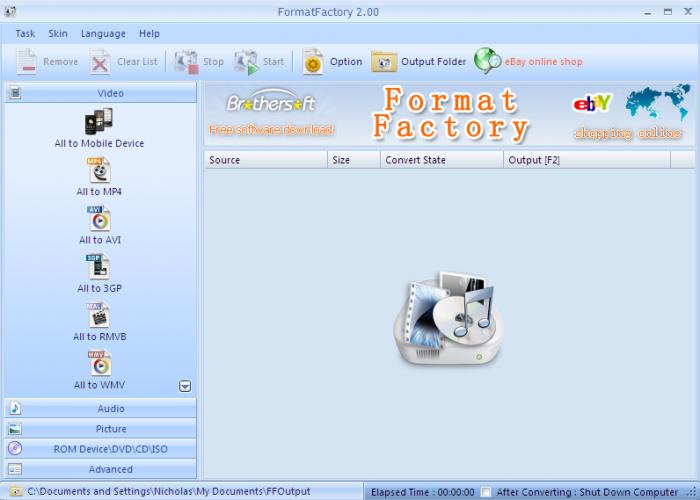
# 5. ທຸກແປງວິດີໂອ
ແປງວິດີໂອໃດຫນຶ່ງແມ່ນຊອບແວທີ່ເປັນປະໂຫຍດທີ່ແປງໄຟ WMV ຮູບແບບ AVI. ມັນສາມາດສະຫນັບສະຫນູນໃນໄລຍະໄຟວັດສະດຸປ້ອນ 100 ແລະໃຊ້ໃຫ້ເຂົາເຈົ້າໃນໄລຍະ 160 ຮູບແບບຜົນຜະລິດ. ໃນເວລາທີ່ໄຟລ໌ໄດ້ຖືກປ່ຽນໃຈເຫລື້ອມໃສທີ່ທ່ານຕ້ອງການທີ່ຈະບໍ່ຕ້ອງກັງວົນກ່ຽວກັບການມີຄຸນນະພາບຕົ້ນສະບັບຂອງຕົນ. ການເພີ່ມກ່ຽວກັບຊອບແວນີ້ມີຄວາມສາມາດໃນການຕັດໄຟມີເດຍຈາກດີວີດີ. ມັນຍັງສາມາດສະກັດສຽງຈາກດີວີດີຂອງທຸກຮູບແບບ. ແປງວິດີໂອໃດຍັງເປັນ downloader ໄດ້. ມັນສາມາດດາວນ໌ໂຫລດໄຟລ໌ຈາກ Metacafe, Vimeo, Howcast, YouTube ແລະສະຖານທີ່ອື່ນໆ.
ຈຸດເດັ່ນ:
ມັນສະຫນັບສະຫນູນໃນໄລຍະ 100 ສະຖານທີ່.
ມັນສະຫນັບສະຫນຸນຫລາກຫລາຍຂອງອຸປະກອນ.
ມັນສະຫນັບສະຫນູນວິດີໂອທີ່ຫຼາກຫຼາຍແລະຮູບແບບສຽງ.
Cons:
ມັນມີການຕິດຕັ້ງໂຄງການອື່ນໆ malicious junk.
ປຸ່ມຫຼິ້ນບໍ່ໄດ້ເຮັດວຽກ.

# 6. FFmpeg
ເຖິງແມ່ນວ່າເວັບໄຊທ໌ຂອງຊອບແວນີ້ອາດເອື້ອອໍານວຍໃຫ້ geeks ເທົ່ານັ້ນ, ມັນແມ່ນຫນຶ່ງໃນແປງວິດີໂອທີ່ເປັນຫນ້າເຊື່ອຖືໃນເວລາທີ່ທ່ານຕ້ອງການທີ່ຈະປ່ຽນໄຟລ໌ WMV ຮູບແບບ AVI. ມັນ inputs ຮູບແບບເອກະສານແລະ manipulates ມັນເປັນຮູບແບບເອກະສານທີ່ແຕກຕ່າງກັນ. ຊອຟແວນີ້ console ທີ່ອະນຸຍາດໃຫ້ທ່ານສາມາດສະຕີມແລະດາວນ໌ໂຫລດໄຟລ໌ວິດີໂອແລະໄຟລ໌ສຽງຈາກເຄືອຂ່າຍເວັບໄຊຕ໌ແບ່ງປັນ. ຊອຟແວນີ້ຖືກອອກແບບໄດ້ດີແລະມັນເຮັດວຽກກ່ຽວກັບການ Windows, Mac, Linux, Solaris ແລະ BSDS.
ຈຸດເດັ່ນ:
ການປະຕິບັດຂອງຕົນແມ່ນດີເລີດ.
ມັນເປັນທີ່ເຫມາະສົມກັບຮູບແບບເອກະສານຈໍານວນຫຼາຍ.
ມັນສະຫນັບສະຫນູນທັງສອງວິດີໂອແລະໄຟລ໌ສຽງ.
Cons:
ມັນບໍ່ແມ່ນເຊື່ອຖືໄດ້ໃນເວລາທີ່ເປັນວິດີໂອບັນທຶກໄວ້.
ໃນການໂຕ້ຕອບຜູ້ໃຊ້ຂອງຕົນແມ່ນບໍ່ໄດ້ເປັນມິດກັບທຸກຄົນ.

# 7. ແປງວິດີໂອທັງຫມົດ
ແປງວິດີໂອທັງຫມົດແມ່ນຊອບແວທີ່ເຊື່ອຖືໄດ້ໃນເວລາທີ່ມັນມາກັບການປ່ຽນແປງຂອງໄຟລ໌ໄປຫາຮູບແບບທີ່ແຕກຕ່າງກັນ. ມັນສາມາດເຮັດໄດ້ເອກະສານ WMV ວັດສະດຸປ້ອນແລະແປງເປັນ AVI, MOV, FLV ຫຼືມົດຮູບແບບສະຫນັບສະຫນຸນອື່ນໆ. ນີ້ຊອບແວໄວສາມາດແປງໄຟລ໌ໄປຫາ iPhone, ດີວີດີ, PS3, PSP ແລະ AVCHD ຂອງທ່ານ. ຄວາມງາມຂອງຊອບແວນີ້ແມ່ນວ່າມັນສາມາດ merge ໄຟລ໌ຫຼາຍເປັນຫນຶ່ງ fie. ນອກນັ້ນທ່ານຍັງສາມາດສະກັດສຽງຈາກໄຟລ໌ວິດີໂອແລະປ່ຽນມັນກັບຮູບແບບໃດໆ.
ຈຸດເດັ່ນ:
ມັນມີບົດບາດໄຟລ໌ວິດີໂອທັງຫມົດ.
ມັນມີຂຽນດີວີດີ inbuilt.
ມັນອະນຸຍາດໃຫ້ສານສະກັດຈາກສຽງຈາກໄຟລ໌ວິດີໂອ.
Cons:
ມັນມີເຄື່ອງມືຕັດຕໍ່ຈໍາກັດ.
ມັນມີສະຫນັບສະຫນູນດ້ານວິຊາການຜູ້ທຸກຍາກ.

# 8. Xilisoft Video Converter Ultimate
ເຄື່ອງມືນີ້ງ່າຍເປັນຫນຶ່ງໃນຊອບແວທີ່ເຊື່ອຖືໄດ້ໃນເວລາທີ່ທ່ານຕ້ອງການທີ່ຈະປ່ຽນໄຟລ໌ຈາກ WMV ຮູບແບບ AVI. ນອກຈາກນີ້ຍັງສະຫນັບສະຫນູນຮູບແບບເຊັ່ນ: MPEG, WMV, MKV DivX, MOV MP4 ໃນຂະນະທີ່ຮູບແບບສຽງສະຫນັບສະຫນຸນປະກອບ OGG, AC3, AAC, WAV MP3 ແລະອື່ນໆນີ້ຊອຟແວຄິດດີສະຫນັບສະຫນູນເປັນລະດັບຄວາມກ້ວາງຂອງອຸປະກອນເຊັ່ນ: PSP, PS3, ອຸປະກອນ iOS ແລະໂທລະສັບມືກູໂກ . ນອກຈາກນີ້ຍັງມາພ້ອມກັບບັນນາທິການທີ່ຈະເຮັດໃຫ້ທ່ານແກ້ໄຂວິດີໂອຂອງທ່ານແລະເຮັດໃຫ້ມີພາກສ່ວນທີ່ບໍ່ຕ້ອງການ.
ຈຸດເດັ່ນ:
ມັນມີຄໍາຮ້ອງສະຫມັກຫຼາຍຫຼັກທີ່ເຮັດໃຫ້ການປ່ຽນແປງໄວ.
ມັນມີທາງເລືອກໃນການປ່ຽນໃຈເຫລື້ອມໃສທີ່ແຕກຕ່າງກັນ.
ມັນສະຫນັບສະຫນູນອຸປະກອນທີ່ຫຼາກຫຼາຍ.
Cons:
ມັນສະຫນອງການບໍລິການລູກຄ້າທຸກຍາກ.
ສະບັບພາສາການທົດລອງຟຣີມີການສົນທະນາຈໍາກັດ.

# 9. Freemake Converter
ຖ້າຫາກວ່າທ່ານກໍາລັງຊອກຫາສໍາລັບຊອບແວທີ່ງ່າຍດາຍທີ່ເປັນປະສິດທິພາບ, ຫຼັງຈາກນັ້ນປ່ຽນ Freemake ແມ່ນທາງເລືອກທີ່ເຫມາະສົມສໍາລັບທ່ານ. ຊອບແວນີ້ສາມາດແປງທ່ານ wmv ໄຟລ໌ໄປຫາຮູບແບບທີ່ຕ້ອງການນັບຕັ້ງແຕ່ການສະຫນັບສະຫນູນຫຼາຍກວ່າ 250 ຮູບແບບໄຟລ໌. ເອກະສານ s ນີ້ສາມາດໄດ້ຮັບການປ່ຽນໃຈເຫລື້ອມໃສໂທລະສັບ Android, PSP, PS3, ໄມ້ຊະນິດຫນຶ່ງ, Nokia Apple TV ແລະອຸປະກອນ iOS. ຖ້າຫາກວ່າທ່ານບໍ່ມີວິດີໂອກ່ຽວກັບຄອມພິວເຕີຂອງທ່ານທີ່ທ່ານສາມາດດາວນ໌ໂຫລດໃຫ້ເຂົາເຈົ້າຈາກໃນໄລຍະ 50 ສະຖານທີ່ການແບ່ງປັນເຊັ່ນ: Vevo, YouTube, ເຟສບຸກ, Vimeo ແລະມີຫຼາຍຫຼາຍ.
ຈຸດເດັ່ນ:
ມັນສາມາດອັບໂຫລດໄຟລ໌ອອນໄລນ໌.
ມັນມີບັນນາທິການມີອໍານາດ.
ມັນສາມາດເຮັດໃຫ້ໄຟລ໌ການເຜົາໄຫມ້ຂອງທ່ານທີ່ຈະດີວີດີ.
Cons:
ການເຜົາໄຫມ້ຂອງໄຟແມ່ນການຊົມໃຊ້ທີ່ໃຊ້ເວລາ.
ມັນມີ malware.

# 10. ImTOO ແປງ
ແປງວິດີໂອ ImTOO ກໍ່ແມ່ນອີກ companion ແປງວິດີໂອທີ່ທ່ານຄວນຈະມີ. ມັນສາມາດເຮັດໃຫ້ທ່ານປ່ຽນໄຟລ໌ຮູບແບບໃດໆທີ່. ນີ້ຫມາຍຄວາມວ່າມັນສາມາດແປງໄຟລ໌ WMV ຮູບແບບ AVI ແລະໃນທາງກັບກັນ. ອັບໂຫຼດໄຟລ໌ຂອງໂຄງການງ່າຍດາຍ pretty ທີ່ທ່ານພຽງແຕ່ຕ້ອງ drag ແລະລົງເຂົາເຈົ້າ. ມັນເຮັດວຽກກັບ gadgets ຫຼາຍຄ້າຍຄືກັບ iPhone, Apple TV, iPods, PSP ແລະອຸປະກອນອື່ນໆ. ນອກນັ້ນທ່ານຍັງສາມາດອີງໃສ່ມັນມັກຫຼີ້ນວິດີໂອ.
ຈຸດເດັ່ນ:
ມັນຖືກລວມເຂົ້າກັບເຄື່ອງມືທີ່ສາມາດເກັບກໍາເຟຣມໄດ້.
ມັນເປັນທີ່ເຫມາະສົມກັບ gadgets ຫຼາຍທີ່ສຸດ.
ມັນສາມາດຈັດຮູບແບບເອກະສານທີ່ແຕກຕ່າງກັນ.
Cons:
ທ່ານບໍ່ສາມາດຊ່ວຍປະຢັດ presets ສ່ວນບຸກຄົນ.
ມັນມີບໍ່ຮອງຮັບການແປງ batch ຂອງໄຟລ໌.





